jump start OPEL MOKKA X 2017 InformńĀcijas un izklaides sistńďmas rokasgrńĀmata (in Latvian)
[x] Cancel search | Manufacturer: OPEL, Model Year: 2017, Model line: MOKKA X, Model: OPEL MOKKA X 2017Pages: 163, PDF Size: 2.61 MB
Page 39 of 163
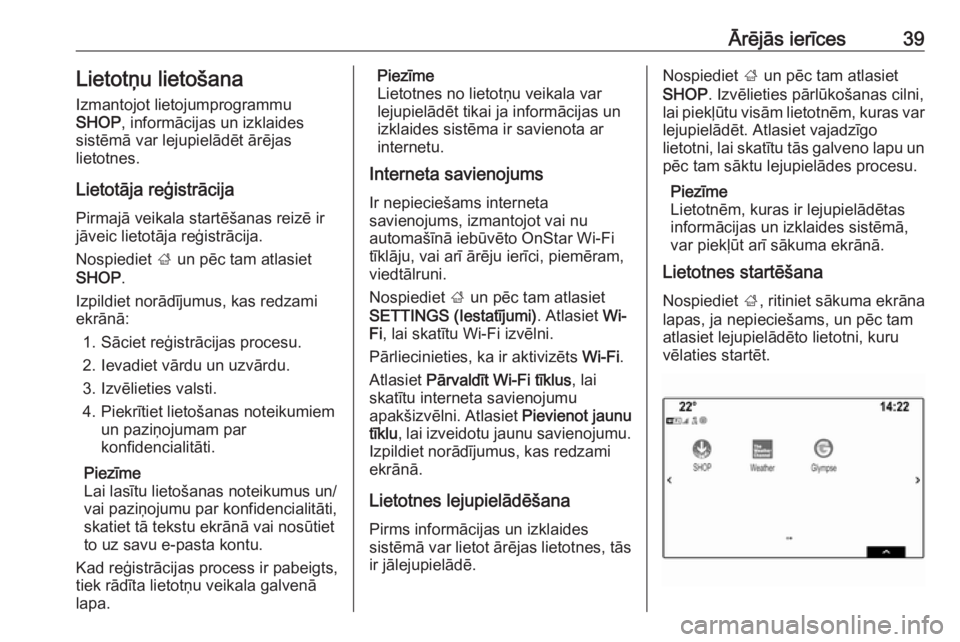
ńÄrńďjńĀs ierńęces39LietotŇÜu lietoŇ°ana
Izmantojot lietojumprogrammu
SHOP , informńĀcijas un izklaides
sistńďmńĀ var lejupielńĀdńďt ńĀrńďjas
lietotnes.
LietotńĀja reń£istrńĀcija
PirmajńĀ veikala startńďŇ°anas reizńď ir
jńĀveic lietotńĀja reń£istrńĀcija.
Nospiediet ; un pńďc tam atlasiet
SHOP .
Izpildiet norńĀdńęjumus, kas redzami
ekrńĀnńĀ:
1. SńĀciet reń£istrńĀcijas procesu.
2. Ievadiet vńĀrdu un uzvńĀrdu.
3. Izvńďlieties valsti.
4. Piekrńętiet lietoŇ°anas noteikumiem un paziŇÜojumam par
konfidencialitńĀti.
Piezńęme
Lai lasńętu lietoŇ°anas noteikumus un/
vai paziŇÜojumu par konfidencialitńĀti,
skatiet tńĀ tekstu ekrńĀnńĀ vai nosŇętiet
to uz savu e-pasta kontu.
Kad reń£istrńĀcijas process ir pabeigts,
tiek rńĀdńęta lietotŇÜu veikala galvenńĀ
lapa.Piezńęme
Lietotnes no lietotŇÜu veikala var lejupielńĀdńďt tikai ja informńĀcijas unizklaides sistńďma ir savienota ar
internetu.
Interneta savienojums
Ir nepiecieŇ°ams interneta
savienojums, izmantojot vai nu
automaŇ°ńęnńĀ iebŇęvńďto OnStar Wi-Fi
tńęklńĀju, vai arńę ńĀrńďju ierńęci, piemńďram,
viedtńĀlruni.
Nospiediet ; un pńďc tam atlasiet
SETTINGS (Iestatńęjumi) . Atlasiet Wi-
Fi , lai skatńętu Wi-Fi izvńďlni.
PńĀrliecinieties, ka ir aktivizńďts Wi-Fi.
Atlasiet PńĀrvaldńęt Wi-Fi tńęklus , lai
skatńętu interneta savienojumu
apakŇ°izvńďlni. Atlasiet Pievienot jaunu
tńęklu , lai izveidotu jaunu savienojumu.
Izpildiet norńĀdńęjumus, kas redzami
ekrńĀnńĀ.
Lietotnes lejupielńĀdńďŇ°ana
Pirms informńĀcijas un izklaides
sistńďmńĀ var lietot ńĀrńďjas lietotnes, tńĀs
ir jńĀlejupielńĀdńď.Nospiediet ; un pńďc tam atlasiet
SHOP . Izvńďlieties pńĀrlŇękoŇ°anas cilni,
lai piekńľŇętu visńĀm lietotnńďm, kuras var lejupielńĀdńďt. Atlasiet vajadzńęgo
lietotni, lai skatńętu tńĀs galveno lapu un
pńďc tam sńĀktu lejupielńĀdes procesu.
Piezńęme
Lietotnńďm, kuras ir lejupielńĀdńďtas
informńĀcijas un izklaides sistńďmńĀ, var piekńľŇęt arńę sńĀkuma ekrńĀnńĀ.
Lietotnes startńďŇ°ana
Nospiediet ;, ritiniet sńĀkuma ekrńĀna
lapas, ja nepiecieŇ°ams, un pńďc tam
atlasiet lejupielńĀdńďto lietotni, kuru
vńďlaties startńďt.
Page 40 of 163
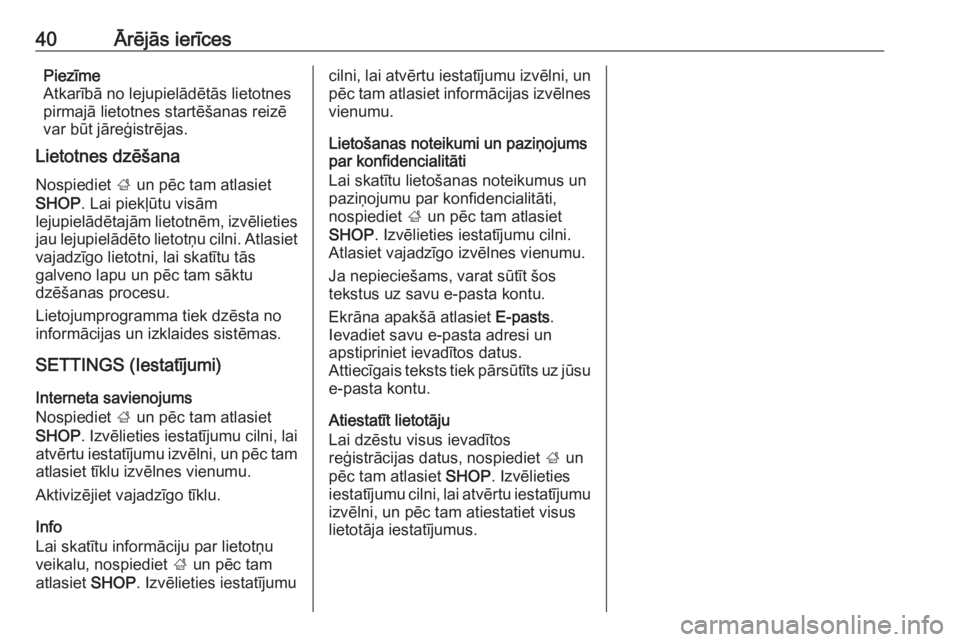
40ńÄrńďjńĀs ierńęcesPiezńęme
AtkarńębńĀ no lejupielńĀdńďtńĀs lietotnes
pirmajńĀ lietotnes startńďŇ°anas reizńď
var bŇęt jńĀreń£istrńďjas.
Lietotnes dzńďŇ°ana
Nospiediet ; un pńďc tam atlasiet
SHOP . Lai piekńľŇętu visńĀm
lejupielńĀdńďtajńĀm lietotnńďm, izvńďlieties
jau lejupielńĀdńďto lietotŇÜu cilni. Atlasiet
vajadzńęgo lietotni, lai skatńętu tńĀs
galveno lapu un pńďc tam sńĀktu
dzńďŇ°anas procesu.
Lietojumprogramma tiek dzńďsta no
informńĀcijas un izklaides sistńďmas.
SETTINGS (Iestatńęjumi)
Interneta savienojums
Nospiediet ; un pńďc tam atlasiet
SHOP . Izvńďlieties iestatńęjumu cilni, lai
atvńďrtu iestatńęjumu izvńďlni, un pńďc tam
atlasiet tńęklu izvńďlnes vienumu.
Aktivizńďjiet vajadzńęgo tńęklu.
Info
Lai skatńętu informńĀciju par lietotŇÜu
veikalu, nospiediet ; un pńďc tam
atlasiet SHOP. Izvńďlieties iestatńęjumucilni, lai atvńďrtu iestatńęjumu izvńďlni, un
pńďc tam atlasiet informńĀcijas izvńďlnes vienumu.
LietoŇ°anas noteikumi un paziŇÜojums
par konfidencialitńĀti
Lai skatńętu lietoŇ°anas noteikumus un
paziŇÜojumu par konfidencialitńĀti,
nospiediet ; un pńďc tam atlasiet
SHOP . Izvńďlieties iestatńęjumu cilni.
Atlasiet vajadzńęgo izvńďlnes vienumu.
Ja nepiecieŇ°ams, varat sŇętńęt Ň°os
tekstus uz savu e-pasta kontu.
EkrńĀna apakŇ°ńĀ atlasiet E-pasts.
Ievadiet savu e-pasta adresi un
apstipriniet ievadńętos datus.
Attiecńęgais teksts tiek pńĀrsŇętńęts uz jŇęsu e-pasta kontu.
Atiestatńęt lietotńĀju
Lai dzńďstu visus ievadńętos
reń£istrńĀcijas datus, nospiediet ; un
pńďc tam atlasiet SHOP. Izvńďlieties
iestatńęjumu cilni, lai atvńďrtu iestatńęjumu
izvńďlni, un pńďc tam atiestatiet visus
lietotńĀja iestatńęjumus.
Page 115 of 163

ńÄrńďjńĀs ierńęces115Attńďlotais telefona projekcijas ekrńĀns
ir atkarńęgs no viedtńĀlruŇÜa un
programmatŇęras versijas.
AtgrieŇ°anńĀs informńĀcijas un izklaides
sistńďmas ekrńĀnńĀ
Nospiediet ;.
BringGo
BringGo ir navigńĀcijas lietotne, kas
nodroŇ°ina atraŇ°anńĀs vietu
meklńďŇ°anu, kartes attńďlojumu un
marŇ°ruta vadńębu.
Lietojumprogrammas lejupielńĀde
Pirms BringGo var lietot, izmantojot
informńĀcijas un izklaides sistńďmas
vadńębas taustiŇÜus un izvńďlnes,
attiecńęgńĀ lietojumprogramma ir
jńĀinstalńď viedtńĀlrunńę.
LejupielńĀdńďjiet lietotni veikalńĀ App
Store ¬ģ
vai Google Play Store.
Telefona projekcijas aktivizńďŇ°ana iestatńęjumu izvńďlnńď
Nospiediet ;, lai skatńętu
sńĀkumekrńĀnu, un pńďc tam atlasiet SETTINGS (IESTATń™JUMI) .
Ritiniet sarakstu lńędz BringGo.PńĀrliecinieties, ka
lietojumprogramma ir aktivizńďta.
MobilńĀ tńĀlruŇÜa pievienoŇ°ana
Pievienojiet viedtńĀlruni USB portam 3 108.
BringGo startńďŇ°ana
Lai startńďtu lietotni, nospiediet ; un
pńďc tam atlasiet navigńĀcijas ikonu.
InformńĀcijas un izklaides sistńďmas
displejńĀ tiek rńĀdńęta
lietojumprogrammas galvenńĀ izvńďlne.
PlaŇ°ńĀku informńĀciju par lietotneslietoŇ°anu skatiet raŇĺotńĀja vietnńď
sniegtajos norńĀdńęjumos.